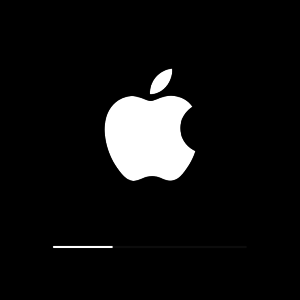Dengan masalah membuka kunci tablet, dengan kehilangan kunci grafis, banyak perangkat Android menghadap. Ini dapat diselesaikan dengan cara yang berbeda, tergantung pada produsen tablet. Cara yang dianggap dibagi menjadi standar dan non-sepele.
Debit baterai untuk membuka kunci tablet
Kunci grafik adalah "chip" yang menarik dari perangkat Android. Ini berbeda dari kesederhanaan dan ekspresif kata sandi karakter biasa. Masalahnya adalah bahwa serangkaian karakter biasanya dikaitkan dengan pengguna dengan beberapa peristiwa, subjek, dan pola grafis secara sewenang-wenang dan mudah dilupakan. Memasukkan kunci yang salah mengarah ke kunci tablet. Sebagai versi reset untuk beberapa model - debit lengkap. Masukkan menu Kontrol Baterai, pilih Privasi, lepaskan pengaturan tombol.
Cara Standar untuk membuka kunci tablet - melalui Google
Kunci grafis yang terlupakan cukup ganti dengan cara standar baru melalui Akun Google. Masukkan kunci beberapa kali (dari 5 hingga 10, tergantung pada OS), setelah itu peringatan muncul di layar untuk melampaui jumlah upaya, dan tablet diblokir. Anda dapat mengulangi input setelah 30 detik. Jika tombol muncul dengan pertanyaan "Lupa tombol grafis?" - Tekan, jika tidak, masukkan tombol atau klik tombol "Home".
Tablet terhubung ke Internet. Untuk mengganti tombol, masukkan alamat email dan kata sandi dari Akun Google. Setelah otentikasi mengikuti penawaran untuk memasukkan tombol grafis baru. Kata sandi yang terlupakan dari akun pada Google dipulihkan.
Pengaturan pabrik dengan kehilangan informasi untuk membuka kunci tablet
Ulang perangkat ke pengaturan pabrik cocok jika tidak ada akses internet, password dari akun Google hilang atau umumnya tidak ada. Semua data dan program pribadi dihapus. Keluarkan kartu microSD untuk menyimpan informasi. Ketika melakukan tindakan selanjutnya, menyambungkan tablet ke sumber listrik sehingga tidak berubah menjadi momen yang bertanggung jawab.
Jika pengguna tidak sangat berharga dengan informasi, tidak sulit untuk membuat reset ke pengaturan pabrik dengan kehilangan data. The "Hard Reset" tombol pada tablet ini dibuat hard reset perangkat. Jika tidak ada tombol tersebut, Anda perlu untuk secara bersamaan memegang beberapa tombol sekaligus. Kombinasi tersebut tergantung pada jenis perangkat.
Ulang secara manual tanpa kehilangan informasi untuk membuka tablet
Banyak pengguna yang tidak siap ketika mengganti grafis kunci untuk membayar hilangnya data, program, pengaturan pribadi dan bookmark di browser. Hal ini dimungkinkan untuk memulihkan semua jenis data dari memori internal dan eksternal menggunakan software alternatif (pemulihan kustom). Metode ini didasarkan pada menghapus file gesture.key bertanggung jawab untuk menjaga kunci.
Download arsip dengan Filemanager Aroma.tidak membongkar. Matikan tablet, buka menu Pemulihan menggunakan kombinasi tombol adalah karakteristik dari perangkat Anda. Hal ini biasanya tombol volume (up / down) + "inklusi" (atau "kekuasaan" + "rumah"). Masuk ke file manager, di folder "Data / System", menghapus file dengan kunci. Lakukan restart tablet, masukkan kunci baru.
Penggunaan pemulihan kustom adalah risiko yang sangat besar. Metode ini hanya cocok untuk pengguna berpengalaman.
Berkedip untuk tablet unlock
Membangun kembali bukan yang terbaik dan dapat diandalkan pilihan. Dia menghalangi garansi Anda, dapat memberikan "bata" kecil di layar, menandakan ketidakmungkinan pemulihan. Anda dapat reflash tablet ANDROID secara mandiri atau dengan menghubungi pusat layanan.
Untuk tablet berkedip independen, Anda akan memerlukan sebuah aplikasi Odin. untuk samsung atau utilitas KDZ Update. Untuk lg. Jika perangkat lunak berlisensi memasuki konflik dengan "kiri" sistem operasi, maka tidak ada jaminan kualitas pekerjaan pada bagian dari pengembang.
Menggunakan PC untuk membuka tablet
Untuk metode ini, persiapan yang diperlukan: Instal utilitas ADB debug pada komputer dari SDK Android., Hubungkan tablet ke port USB komputer, temukan instruksi langkah demi langkah untuk memulihkan kunci grafis melalui ADB. Masukkan perintah secara berurutan sesuai dengan instruksi. Diperlukan bahwa debugging melalui USB dihidupkan di muka, tidak mungkin untuk memasukkannya pada perangkat yang terkunci.
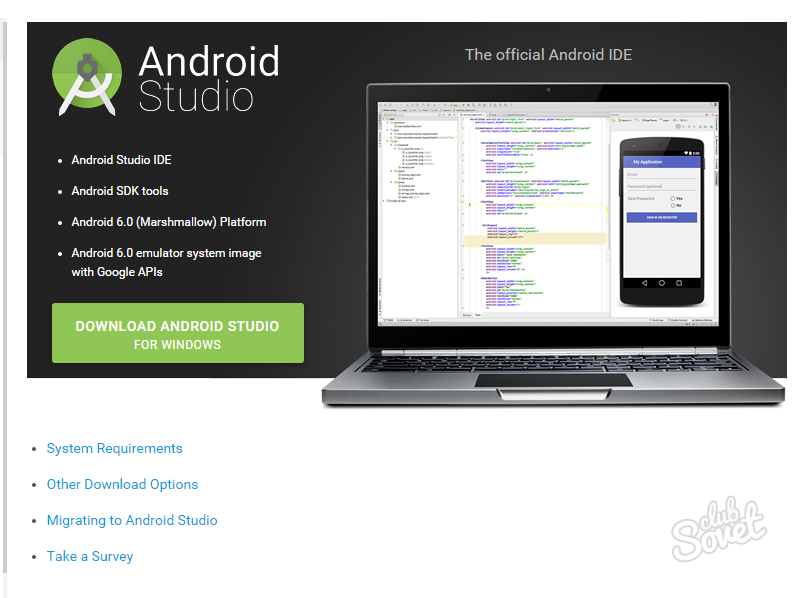
Yang terbaik adalah menjadi perhatian ketika memasuki berbagai kunci dan kata sandi untuk menghindari kesulitan pemulihan mereka. Jangan lupa untuk menyalin informasi penting secara berkala dari tablet ke perangkat memori eksternal atau di "Cloud".